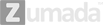Merhabalar,
Eğer Select PHP gibi bir eklenti kullanmıyorsanız aşağıdaki yönergeleri uygulayarak her hosting hesabına özel bir şekilde php.ini konfigürasyonu tanımlayabilirsiniz.
Öncelikle orjinal php.ini dosyamızı
cp /usr/local/lib/php.ini cp /usr/local/lib/php.ini__orjinal
kopyalayalım.
SuPHP kullananlar için,
php.ini dosyamızı /home/cpanlkullaniciadi/public_html/ izin vermek istediğimiz kullanıcının ana dizinine kopyalıyoruz.
cp /usr/local/lib/php.ini /home/cpanlkullaniciadi/public_html/php.ini
<IfModule mod_suphp.c> suPHP_ConfigPath /home/cpanlkullaniciadi/public_html/php.ini </IfModule> <Files php.ini> order allow,deny deny from all </Files>
FCGI/CGI Kullananlar için,
Orjinal php.ini dosyasını cp /usr/local/lib/php.ini /home/cpanlkullaniciadi/public_html/cgi-bin/ dizinine kopyalayalım
cp -frp /usr/local/cpanel/cgi-sys/php5 /usr/local/cpanel/cgi-sys/php5.bk dosyamızın yedeğini alalım.
nano /usr/local/cpanel/cgi-sys/php5 komutuyla ilgili dosyamızı aşağıdaki gibi düzenlememiz gerekmektedir.
Orjinal dosya aşağıdaki gibidir.
#!/bin/sh # If you customize the contents of this wrapper script, place # a copy at /var/cpanel/conf/apache/wrappers/php5 # so that it will be reinstalled when Apache is updated or the # PHP handler configuration is changed exec /usr/bin/php
[[ -f ~/public_html/php.ini ]] && exec /usr/bin/php -c ~/public_html/php.ini komutunu eklememiz gerekmektedir.
Dosyamızın son hali aşağıdaki gibi olacaktır.
#!/bin/sh # If you customize the contents of this wrapper script, place # a copy at /var/cpanel/conf/apache/wrappers/php5 # so that it will be reinstalled when Apache is updated or the # PHP handler configuration is changed [[ -f ~/public_html/php.ini ]] && exec /usr/bin/php -c ~/public_html/php.ini exec /usr/bin/php
kaydedip çıkalım.
mkdir -p /var/cpanel/conf/apache/wrappers
cp -frp /usr/local/cpanel/cgi-sys/php5 /var/cpanel/conf/apache/wrappers/php5
komutlarını çalıştıralım.
service httpd restart
komutu ile apache web server'i yeniden başlatalım.İyi çalışmalar dileriz.